كيفية إزالة تطبيقات Samsung Galaxy Bloatware بدون الجذر
نصائح وحيل Android / / August 05, 2021
في هذا البرنامج التعليمي ، سنوضح لك كيفية إزالة Samsung Bloatware بدون جذر. يشحن كل مصنعي المعدات الأصلية في الوقت الحاضر أجهزتهم بأطنان من التطبيقات المثبتة مسبقًا. للأسف ، معظمها لا يمثل أهمية كبيرة للمستخدم. فلماذا يتعين على مصنعي الأجهزة تقديم هذه التطبيقات للمستخدمين النهائيين؟ حسنًا ، هناك عدد كبير من الأسباب لذلك. بادئ ذي بدء ، قد تكون الشراكة مع تلك التطبيقات هي التي ستوضح عائدات مصنعي المعدات الأصلية هؤلاء. في حالات أخرى ، قد يكون ذلك بسبب رغبتهم في جمع بيانات التشخيص والاستخدام من أجل التشخيص المقاصد.
ومع ذلك ، فإن المشكلة الرئيسية في هذه التطبيقات هي أنه لا يمكنك ببساطة إلغاء تثبيتها من جهازك. تتناسب الأجهزة من Samsung تمامًا مع هذه الفئة. تأتي معظم عروضها ، سواء كانت Galaxy Note أو A أو M أو سلسلة S الشهيرة ، مع الكثير من التطبيقات المثبتة مسبقًا والتي لا يطلع عليها معظم المستخدمين. ولكن تم تعيين معظم هذه التطبيقات كتطبيقات النظام وبالتالي لا يمكنك إلغاء تثبيتها من جهازك بالطريقة العادية. على الرغم من أنك قد تستمر في عمل روت لجهازك ثم تزيل هذه التطبيقات ، فإن هذا يتطلب الكثير من المخاطر.
لحسن الحظ ، يوجد حل بديل مفيد جدًا يمكنك من خلاله إلغاء تثبيت أو إزالة bloatware لأجهزة Samsung بدون جذر. هذا ممكن بمساعدة أوامر ADB. كل ما هو مطلوب هو اسم حزمة التطبيق المطلوب وأوامر ADB المرتبطة به لأغراض إلغاء التثبيت. فيما يلي التعليمات الكاملة الموضوعة في هذا الصدد. اتبع على طول.

جدول المحتويات
-
1 كيفية إزالة Samsung Bloatware بدون روت
- 1.1 الخطوة 1: قم بتنزيل أداة Android SDK Platform Tool
- 1.2 الخطوة 2: تمكين تصحيح أخطاء USB
- 1.3 الخطوة 3: إعداد الجهاز
- 1.4 الخطوة 4: اكتشف حزمة التطبيقات
- 1.5 الخطوة 5: قم بإلغاء تثبيت تطبيق Bloatware من Samsung
كيفية إزالة Samsung Bloatware بدون روت
لكي يتم تنفيذ هذا الدليل بشكل فعال ، هناك بعض المتطلبات الأساسية التي يحتاجها جهازك وجهاز الكمبيوتر. تأكد من اتباع الخطوات التالية قبل متابعة خطوات التثبيت. تم تقسيم الدليل بأكمله إلى أقسام منفصلة لسهولة الفهم.
الخطوة 1: قم بتنزيل أداة Android SDK Platform Tool
لتبدأ ، سوف تحتاج إلى تثبيت أدوات منصة Android SDK على جهاز الكمبيوتر الخاص بك. سيعطينا هذا ثنائيات ADB الضرورية اللازمة لتنفيذ أوامر ADB.
الخطوة 2: تمكين تصحيح أخطاء USB

يلزم تصحيح أخطاء USB حتى يتعرف الكمبيوتر على جهازك في وضع ADB. لذا توجه إلى الإعدادات> حول الهاتف> اضغط على رقم البناء 7 مرات> ارجع إلى الإعدادات> النظام> خيارات متقدمة> خيارات المطور> تمكين تبديل تصحيح أخطاء USB. للحصول على إرشادات مفصلة حول هذا الأمر ، راجع دليلنا على ما هو تصحيح أخطاء USB؟ كيف يمكن تمكينه على أي جهاز يعمل بنظام Android؟
الخطوة 3: إعداد الجهاز
- الآن بعد أن قمت بتمكين تصحيح أخطاء USB ، يمكنك توصيله بجهاز الكمبيوتر عبر كابل USB.
- ثم توجه إلى مجلد أدوات النظام الأساسي ، واكتب CMD في شريط العنوان الخاص به ، واضغط على Enter. سيؤدي هذا إلى تشغيل موجه الأوامر.

- قم بتنفيذ الأمر أدناه وإذا حصلت على سلسلة أحرف أبجدية رقمية ، فهذا يشير إلى أن الجهاز قد تم توصيله بنجاح بجهاز الكمبيوتر في وضع ADB:
أجهزة adb

- سيتعين عليك الآن العثور على اسم حزمة تطبيق Samsung Bloatware الذي تحتاج إلى إزالته أو إلغاء تثبيته. الرجوع إلى القسم التالي لذلك.
الخطوة 4: اكتشف حزمة التطبيقات
لإزالة برامج bloatware من أجهزة Samsung بدون جذر عبر أوامر ADB ، لا يمكنك الاستفادة من الاسم العادي للتطبيق. ستكون هناك حاجة إلى اسم الحزمة الكامل لكل من هذه التطبيقات. على سبيل المثال ، لإلغاء تثبيت Facebook ، سنستخدم اسم الحزمة الخاص به com.facebook.katana. فكيف تجد اسم حزمة التطبيق؟ حسنًا ، توجد ثلاث طرق مختلفة للقيام بذلك. سوف نذكر كل هذه الأساليب ، تابع الطريقة التي تبدو أكثر راحة لك. كمثال ، سنستخدم تطبيق Samsung Shop.
الطريقة الأولى: استخدام تطبيق جهة خارجية
[googleplay url = " https://play.google.com/store/apps/details? id = com.ubqsoft.sec01 & hl = en_IN ”]
أسهل الطرق الثلاث ، كل ما عليك فعله هو تثبيت تطبيق App Inspector من متجر Play. ثم قم بتشغيله ، وانتقل إلى التطبيق المطلوب ، واضغط عليه. ثم اضغط على قسم اسم الحزمة وسيتم بعد ذلك نسخ اسمه إلى الحافظة. انقل هذا الاسم المنسوخ إلى جهاز الكمبيوتر الخاص بك عبر الوسائل المفضلة لديك مثل WhatsApp Web و Telegram Web وما إلى ذلك.

الطريقة 2: من متجر Play
يمكنك أيضًا نسخ اسم الحزمة من ملف متجر Play. ابحث عن هذا التطبيق ثم انسخ عنوانه بعد المعرف = الجزء وقبل الجزء & hl = en_IN. على سبيل المثال ، إذا أخذنا في الاعتبار تطبيق Samsung Shop ، فسيكون اسم الحزمة الخاص به من عنوان URL هو com.samsung.ecomm.global.in. انظر الصورة أدناه للرجوع اليها.

الطريقة الثالثة: عبر أوامر ADB
يمكنك أيضًا الحصول على اسم الحزمة عبر أوامر ADB لإزالة bloatware من أجهزة Samsung بدون جذر. لذلك ، تحتاج إلى تمكين تصحيح أخطاء USB ، وتوصيل جهازك بالكمبيوتر الشخصي عبر كابل USB والتأكد من توصيل الجهاز بنجاح في وضع ADB. نظرًا لأن كل هذه الأشياء قد تم إجراؤها بالفعل في الخطوة 3 ، يمكنك تنفيذ الأمر أدناه مباشرةً للحصول على اسم الحزمة.
- في نافذة موجه الأوامر المفتوحة داخل أدوات النظام الأساسي ، اكتب الكود أدناه.
قذيفة بنك التنمية الاسيوى
- بعد ذلك ، اكتب الأمر التالي لسرد كل اسم حزمة التطبيقات المثبتة والنظام:
حزم قائمة adb shell pm -f
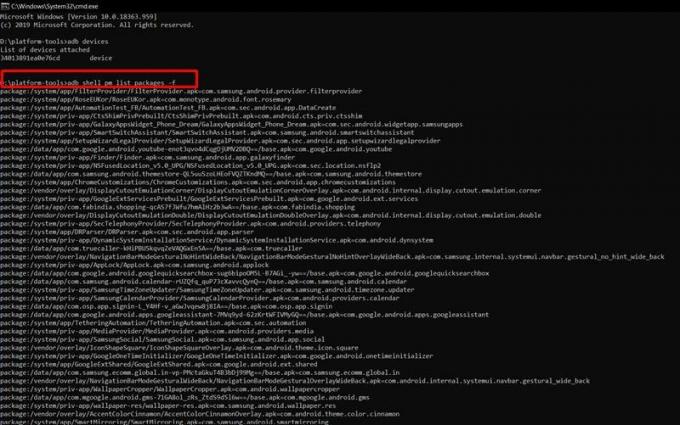
قائمة تطبيقات Samsung Bloatware - الآن انسخ اسم حزمة التطبيق الذي يجب إلغاء تثبيته وانتقل إلى الخطوة التالية لإزالة bloatware من أجهزة Samsung بدون جذر.
الخطوة 5: قم بإلغاء تثبيت تطبيق Bloatware من Samsung
- داخل نافذة موجه الأوامر المفتوحة ، اكتب الأمر التالي لإزالة تطبيق bloatware المفضل لديك من جهاز Samsung الخاص بك:
pm uninstall -k --user 0
- استبدل ملف
باستخدام اسم حزمة التطبيق الذي نسخته من الخطوة 3. على سبيل المثال ، إذا كنا نرغب في إلغاء تثبيت Samsung Store ، فسيكون الرمز: pm uninstall -k --user 0 com.samsung.ecomm.global.in
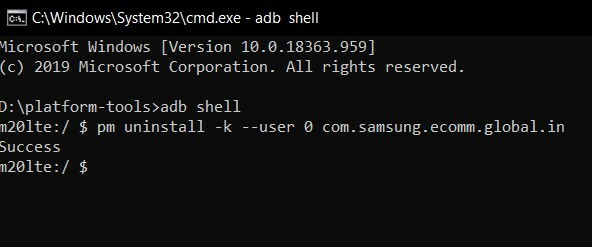
- بمجرد الضغط على Enter ، ستتم إزالة التطبيق من جهازك في غضون ثوانٍ.
هذا كل ما في هذا الدليل حول كيفية إزالة bloatware من أجهزة Samsung بدون جذر. إذا كانت لديك أسئلة بخصوص أي من الخطوات المذكورة أعلاه ، فأخبرنا بذلك في التعليقات أدناه. التقريب ، هنا بعض نصائح وحيل iPhone, نصائح وحيل للكمبيوتر الشخصيو و نصائح وخدعة Android التي يجب عليك التحقق منها أيضًا.
أنا كاتب محتوى تقني ومدون بدوام كامل. نظرًا لأنني أحب Android وجهاز Google ، فقد بدأت مسيرتي المهنية في الكتابة لنظام التشغيل Android OS وميزاته. قادني هذا لبدء "GetDroidTips". لقد أكملت ماجستير إدارة الأعمال في جامعة مانجالور ، كارناتاكا.



